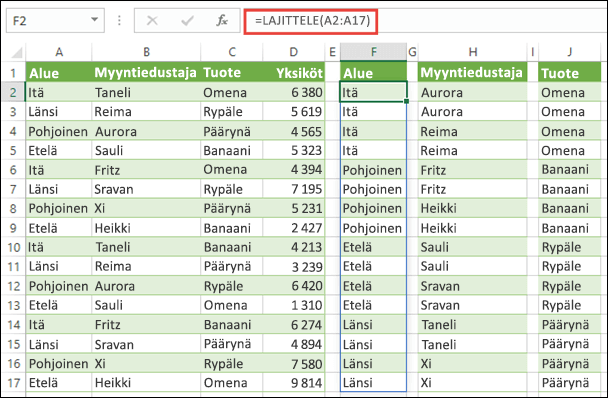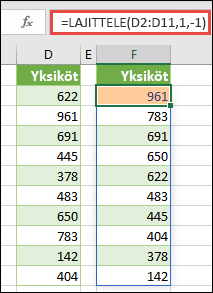LAJITTELE-funktio lajittelee alueen tai matriisin sisällön.
Tässä esimerkissä lajitellaan yksitellen alueen, myyntiedustajan ja tuotteen mukaan kaavalla =LAJITTELE(A2:A17), ja tiedot kopioidaan F2-, H2- ja J2-soluihin.
LAJITTELE palauttaa matriisin elementit lajiteltuna matriisina. Palautettu matriisi on samanmuotoinen kuin alkuperäinen taulukkoargumentti.
=LAJITTELE(matriisi[lajitteluindeksi],[lajittelujärjestys],[sar_mukaan])
|
Argumentti |
Kuvaus |
|---|---|
|
matriisi Pakollinen |
Lajiteltava alue tai matriisi |
|
[lajitteluindeksi] Valinnainen |
Sitä riviä tai saraketta ilmaiseva luku, jonka mukaan lajitellaan |
|
[lajittelujärjestys] Valinnainen |
Luku, joka ilmaisee haluamasi lajittelujärjestyksen; 1 nousevalle järjestykselle (oletus), -1 laskevalle järjestykselle |
|
[sar_mukaan] Valinnainen |
Totuusarvo, joka ilmaisee haluamasi lajittelusuunnan; EPÄTOSI, jos haluat lajitella rivin mukaan (oletus), TOSI, jos haluat lajitella sarakkeen mukaan |
Huomautukset:
-
Jos lajitteluindeksiä ei määritetä, oletusarvoisesti määritetään riv1/sar1. Jos lajittelujärjestystä ei määritetä, oletusarvoisesti määritetään nouseva järjestys. Excel lajittelee oletusarvoisesti rivin mukaan ja lajittelee sarakkeen mukaan vain, jos sar_mukaan on TOSI. Kun sar_mukaan on EPÄTOSI tai puuttuu, Excel lajittelee rivin mukaan.
-
LAJITTELE-funktiolla lajitellaan matriisin tietoja. Ruudukon tietojen lajittelemiseen on parempi käyttää LAJITTELE.ARVOJEN.PERUSTEELLA-funktiota, sillä se on joustavampi. LAJITTELE.ARVOJEN.PERUSTEELLA ottaa huomioon sarakkeiden lisäykset ja poistot, sillä se viittaa alueeseen. LAJITTELE sen sijaan viittaa sarakkeen indeksilukuun.
-
Matriisia voidaan ajatella arvot sisältävänä rivinä tai sarakkeena tai arvoja sisältävien sarakkeiden ja rivien yhdistelmänä. Edellisessä esimerkissä LAJITTELE-kaavan lähdematriisi on alue A5:D20.
-
LAJITTELE-funktio palauttaa matriisin, joka levittyy, jos se on kaavan viimeinen tulos. Tämä tarkoittaa, että Excel luo dynaamisesti sopivankokoisen matriisialueen, kun painat ENTER-näppäintä. Jos tukitiedot ovat Excel-taulukossa, matriisin koko sovitetaan automaattisesti, kun lisäät tai poistat tietoja matriisialueelta, jos käytät rakenteellisia viittauksia. Lisätietoja saat tästä levittyviä matriiseja koskevasta artikkelista.
-
Excelillä on rajoitettu tuki dynaamisille matriiseille eri työkirjoissa, ja tätä skenaariota tuetaan vain, jos molemmat työkirjat ovat auki. Jos suljet lähdetyökirjan, kaikki linkitetyt dynaamiset matriisikaavat antavat #REF!-virheviestin, kun ne päivitetään.
Esimerkkejä
Lajittele arvoalue laskevaan järjestykseen.
Käytä LAJITTELE- ja SUODATA-funktioita yhdessä lajitellaksesi alueen laskevaan järjestykseen ja näyttääksesi vain arvot, jotka ovat yli 5000.
Tarvitsetko lisätietoja?
Voit aina kysyä neuvoa Excel Tech Community -yhteisön asiantuntijalta tai saada tukea tukiyhteisöltä.
Katso myös
LAJITTELE.ARVOJEN.PERUSTEELLA-funktio
#LEVITTYMINEN! -virheet Excelissä
Dynaamiset matriisit ja levittyneiden matriisien erityispiirteet